店舗集客に使えるGoogleの無料ツール『Googleビジネスプロフィール』では、誰が情報を管理しているのか分からない場合や自分以外の誰かになっている場合などに、自分が管理できるように権限(オーナー、マネージメント)をリクエストすることができます。
自分を管理者とすれば、
- 商品情報やイベント情報を追加して、閲覧者に情報をタイムリーに伝えられる。
- 既にある投稿や口コミを引き継いでビジネス情報を配信できる。
- 管理者を追加してビジネス情報の拡充を図る。
といったことが可能になります。
管理者が分からないからと新たにビジネス情報を0から作る必要もありませんので、以下の手順で権限申請をしましょう。
Googleビジネスプロフィールで管理者申請の手順
パソコンからGoogleビジネスプロフィールにログインした場合の管理者申請の手順です。スマホからも手順内容はほぼ同じです。
手順.1 「ビジネス情報を追加」をクリック
Googleビジネスプロフィールにログインし、画面右にある「ビジネス情報を追加」をクリックします。するとメニューが開くので、「ビジネス情報を1件追加」をクリックします。
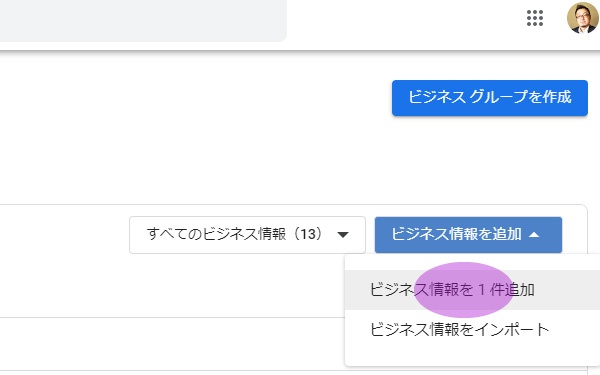
手順.2 管理したいビジネス名を入力する
既に管理されているビジネス名を入力します。入力すると該当するビジネス名が表示されるので、選択して次に進みます。
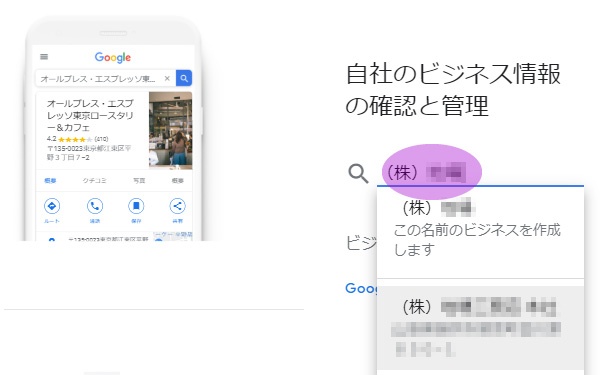
手順.3 「アクセスに関するリクエスト」をクリックする
既にオーナー確認が完了している(自分以外で)場合、以下の表示がされます。
よって、『アクセスに関するリクエスト』をクリックします。
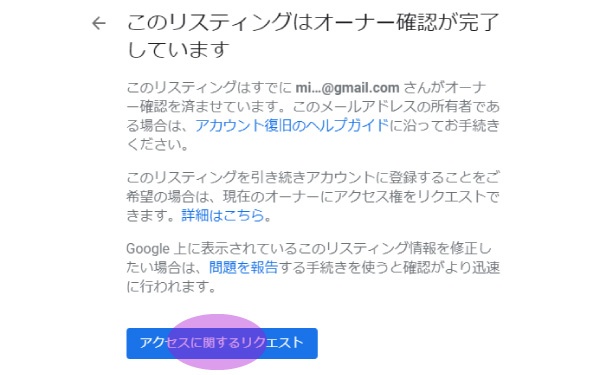
手順.4 リクエストを送信する
オーナー確認が完了している人に対してリクエストをします。
- アクセス制限レベル
- ビジネスとの関係・・・自分がそのビジネスのオーナーなら「オーナー権限」を選択する。
- 担当者名(リクエストを出す側の名前)
- 電話番号(リクエストを出す側の電話番号)
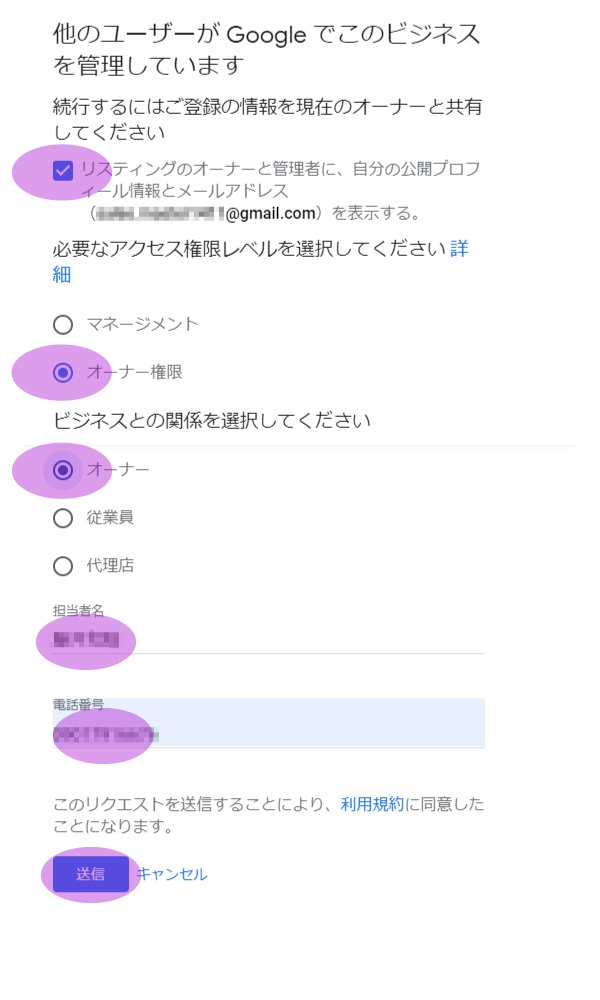
手順.5 リクエスト送信後
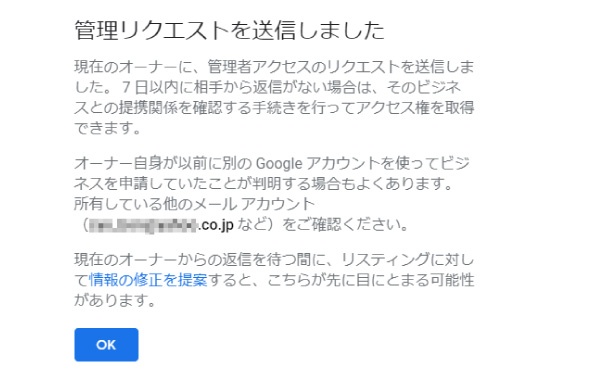
ひとまずはこれでリクエスト送信は完了です。
現在のオーナーには、Googleからリクエストのメールが送られ、そのメールに気づいて現オーナーがリクエストを了承すれば、あなたがそのビジネスの情報管理者になります。
まとめ
リクエスト送信後、7日以内に現オーナーから何も連絡が無い場合、次のステップに進みます。
Googleに対して、「自分がそのビジネスの管理者である」と申請します。
申請すると、そのビジネス所在地に5桁の確認コードが記載されたハガキが送られてきて、その5桁のコードをGoogleビジネスプロフィールにログインして送信すれば、管理者確認が完了します。
難しい作業はありませんので、参考にして下さい。



